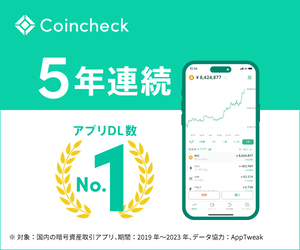本記事ではこんな悩みを解決します。


本記事では、暗号資産をこれから始めるあなたに、「コインチェック」の口座開設の方法を初心者にもわかりやすく解説していきます。
仮想通貨を買うのはタイミングも重要なので、買いたいと思ったときにすぐ買えるように口座開設をさくっと終わらせておきましょう!
本記事を参考にすれば、誰でも5分ほどでコインチェックの口座開設ができるようになりますよ!
本記事の信頼性
株、投資信託などの投資歴は5年目。2020年1月から知識ゼロの状態で仮想通貨投資を開始。ビットコインのガチホ投資で運用益発生。
ガチホ投資とは?
- 仮想通貨をガチでホールド(長期で保有)すること
- 将来的に大きく利益を出す可能性がある
- 今からでも遅くない(仮想通貨ブームが過ぎた後こそチャンス)
- 月5,000円の少額でも大きなリターンの見込みがある
【初心者向け】コインチェックの口座開設のやり方3ステップ

それではさっそく始めていきましょう!
コインチェックの口座開設の流れは以下の3ステップです。
- アカウント登録
- 本人確認
- 2段階認証の設定
コインチェックの口座開設はパソコンとスマホのどちらでもできますが、スマホの方が簡単です。

ステップ①:アカウント登録
アカウント登録 1/4:コインチェック公式サイトにアクセス
まずは「コインチェック」にアクセスして、「会員登録」をタップ。
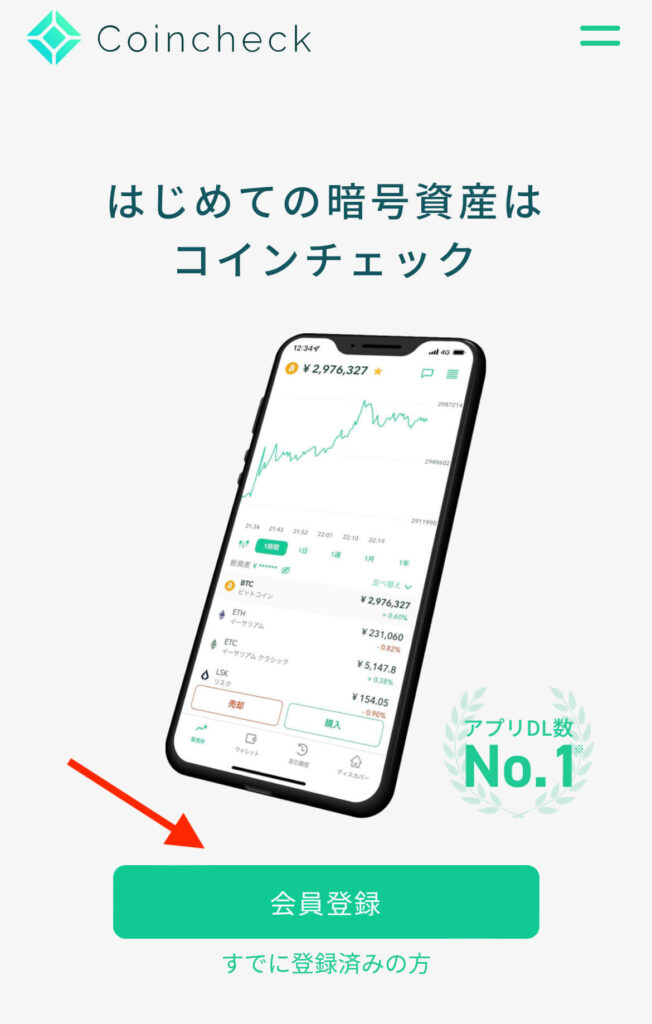
アカウント登録 2/4:メールアドレス・パスワード登録
メールアドレスとパスワードを入力し、「私はロボットではありません」にチェックを入れて「会員登録」をタップ。
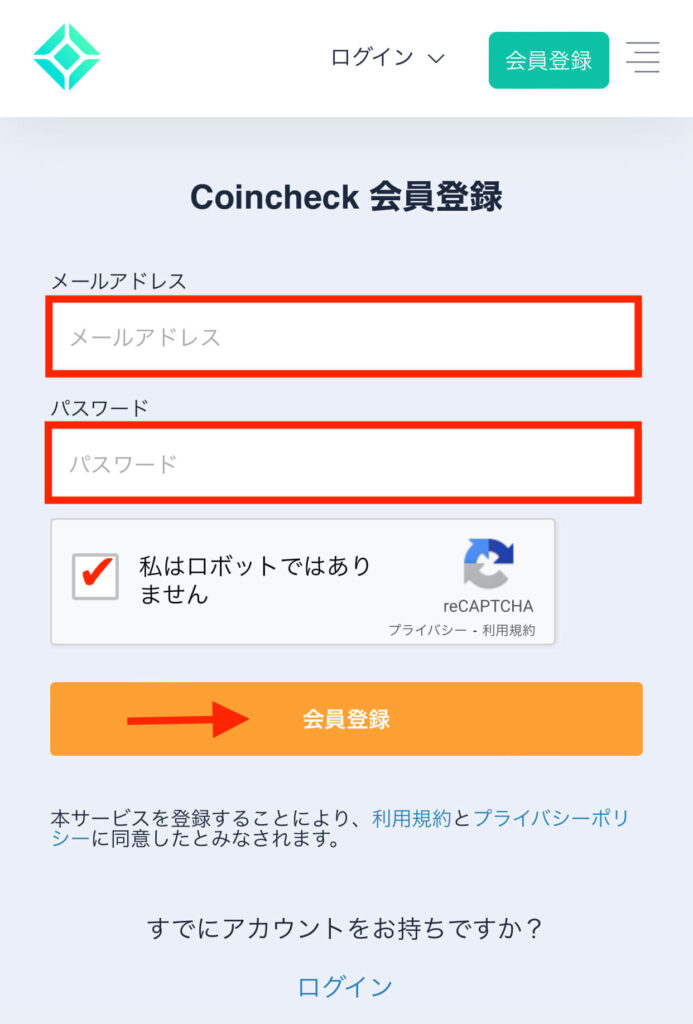

アカウント登録 3/4:登録メールアドレスの確認
すると先ほど登録したメールアドレスにメールが届きます。メールを開いたら、指定されたURLをタップしましょう。
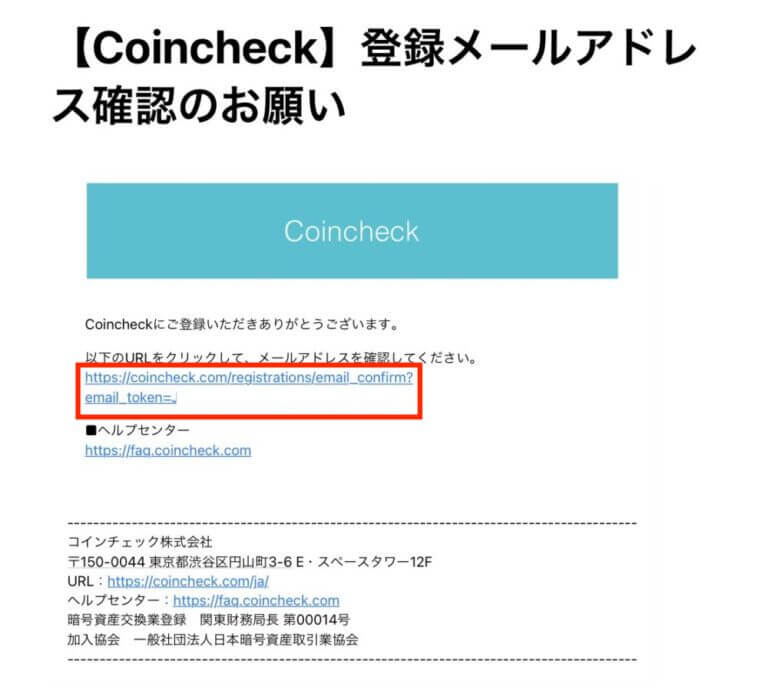
アカウント登録 4/4:コインチェックアプリをインストール
指定されたURLをクリックすると以下の画面に移動しますので、「OPEN」をタップ。
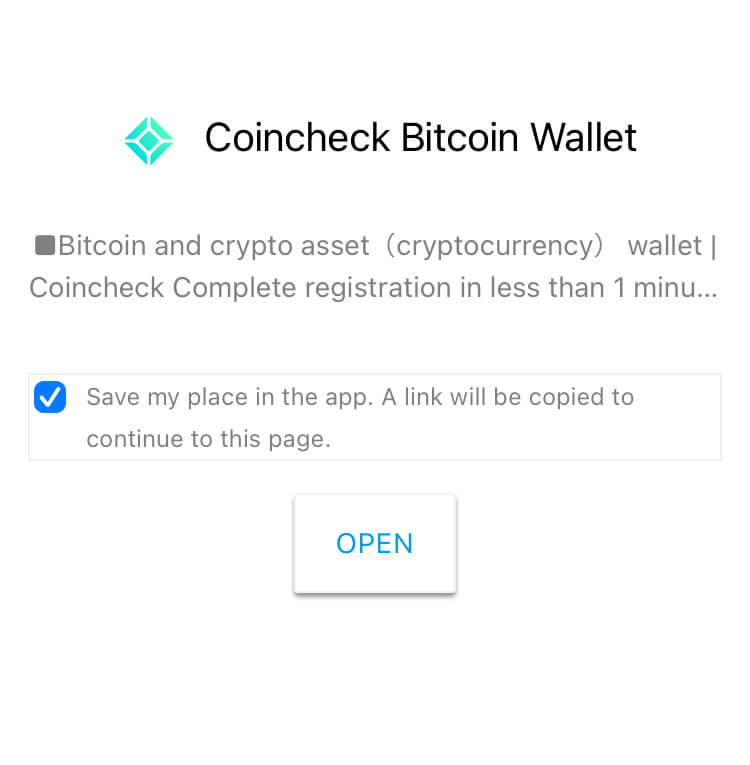
するとアプリのインストール画面になるので、コインチェックのアプリをインストールします。
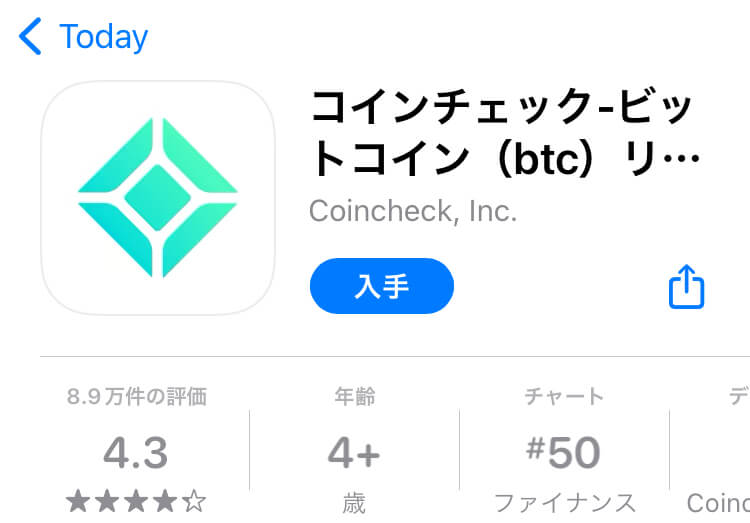
インストールできたら、次にアプリを開いて、画面下にある「ログイン」をタップ。
そして先ほど登録した「メールアドレス」と「パスワード」を入力して、「メールアドレスでログイン」をタップ。
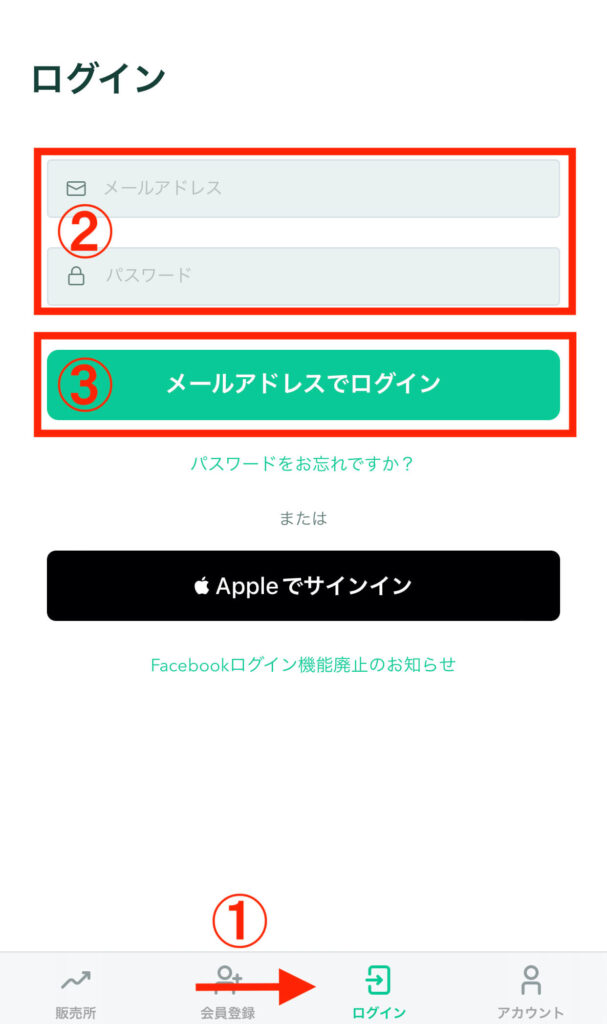
すると以下の画面になるので、「メールアプリを起動」をタップ。
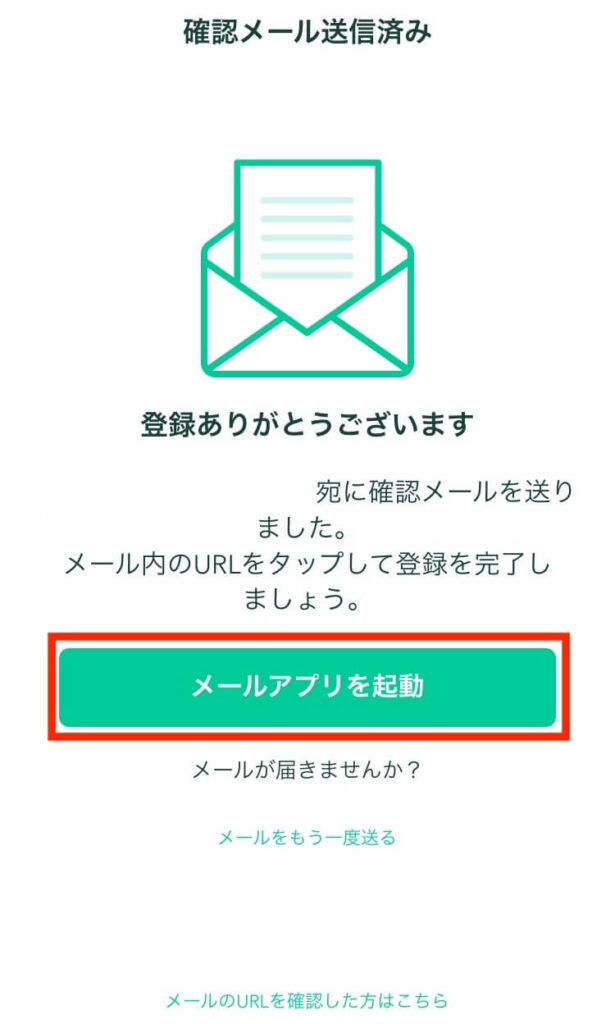
そして、コインチェックから届いたメールを確認し、届いたURLをクリックしていきます。
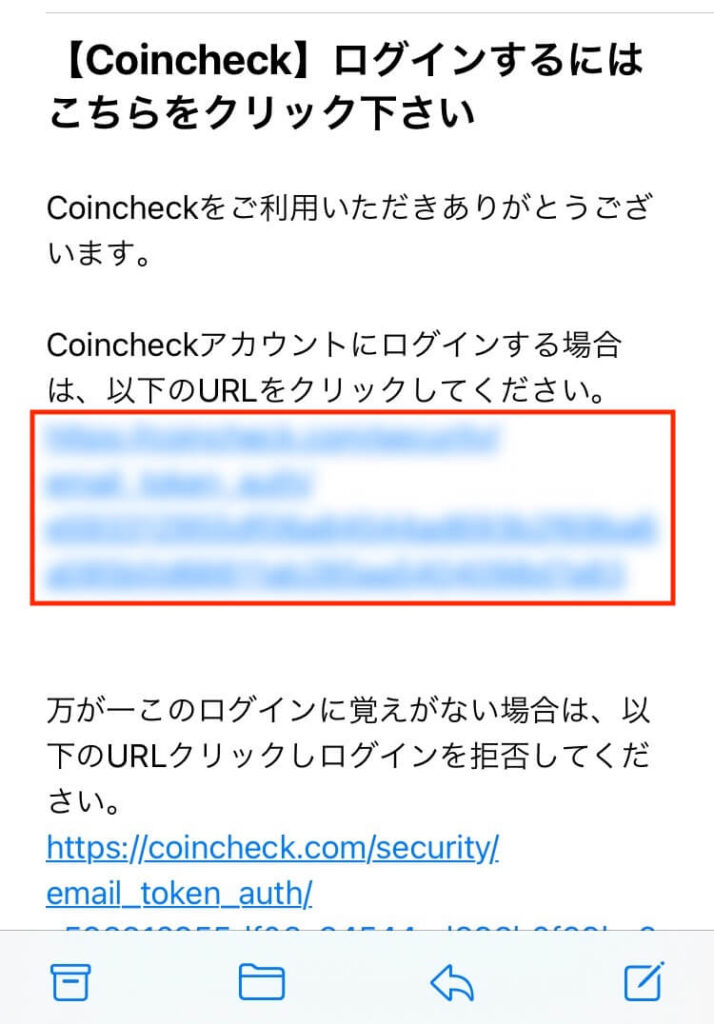
ステップ②:本人確認
ここからは本人確認をしていきます!
本人確認 1/4:各種重要事項の確認
「重要事項の承諾」をしていきます。すべての項目にチェックを入れて、画面下にある「各種重要事項に同意、承諾してサービスを利用する」をタップ。
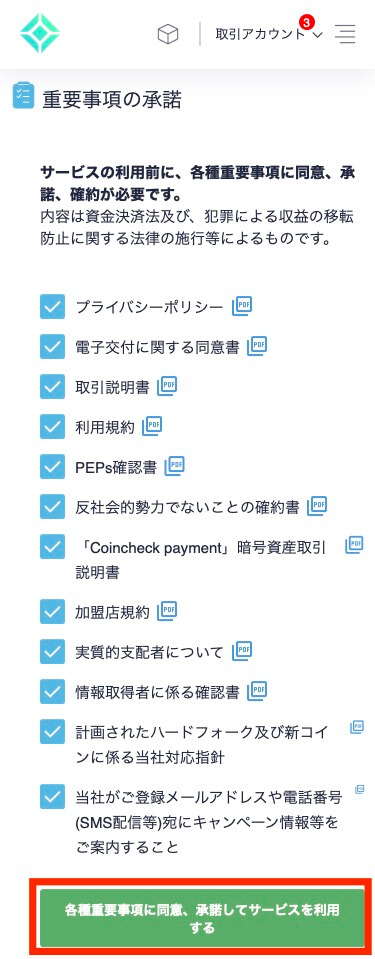
すると次の画面になるので、「本人確認書類を提出する」をタップ。
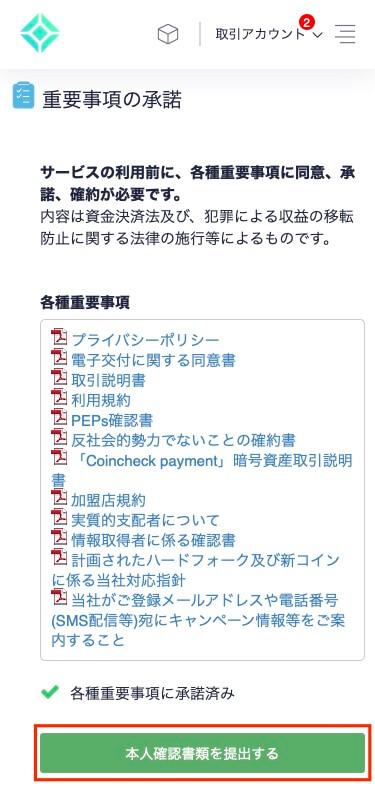
本人確認 2/4:電話番号認証
次に本人確認のため、電話番号認証をしていきます。
電話番号を入力して、「SMSを送信する」をタップ。
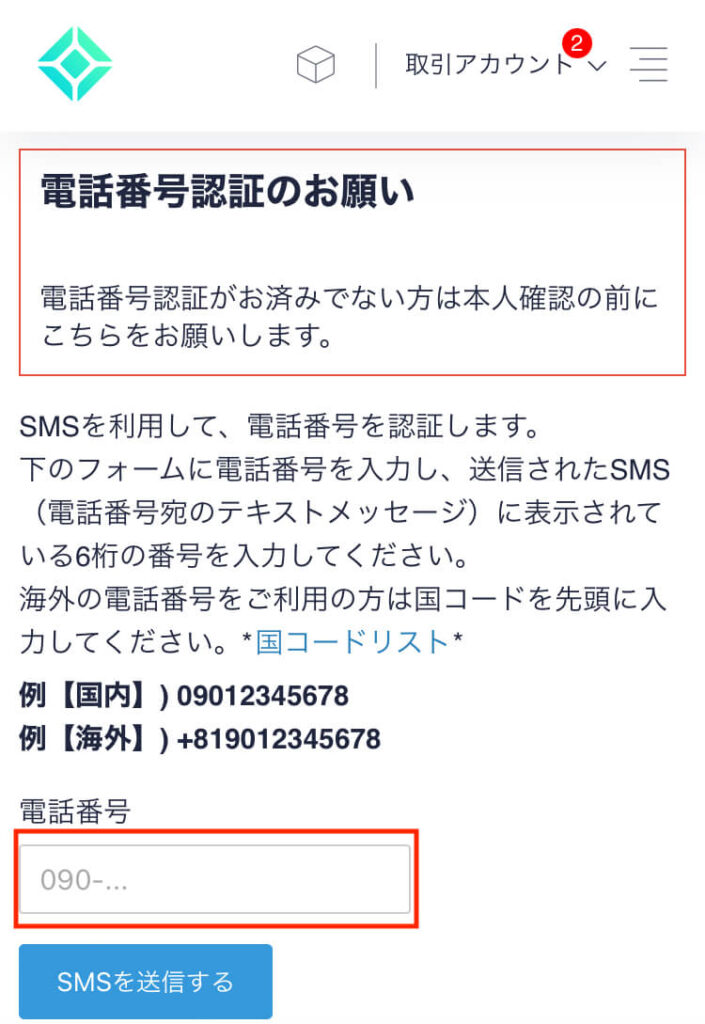
するとiPhoneの場合は、「メッセージ(SMS)」アプリに認証コードが届きます。
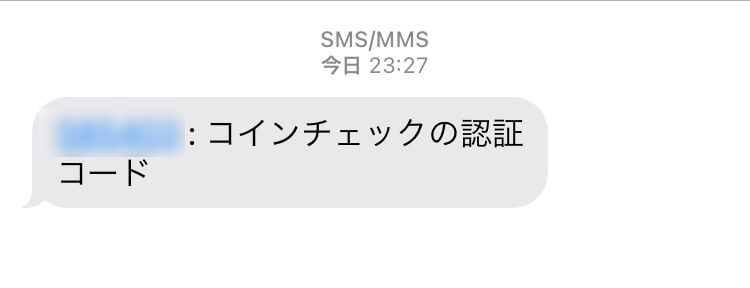
届いた認証コードを入力して、「認証する」をタップ。
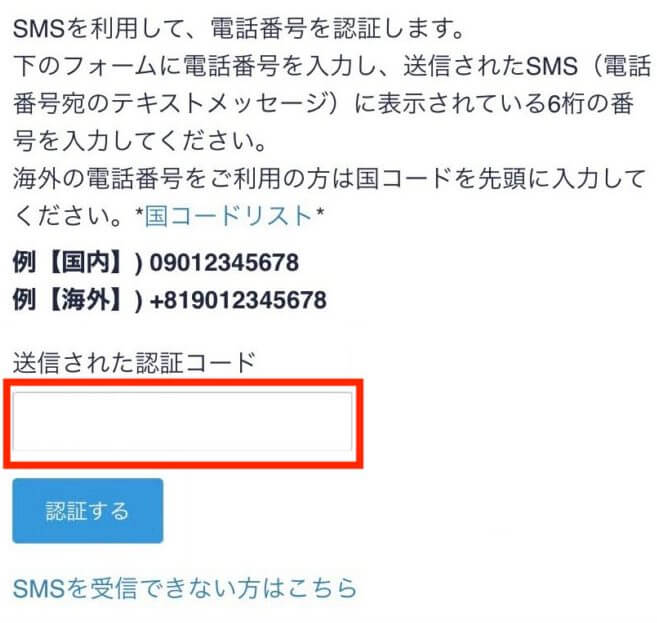
これで、次の画面になれば「電話番号の認証」が完了です。次に「本人確認書類を提出する」をタップ。
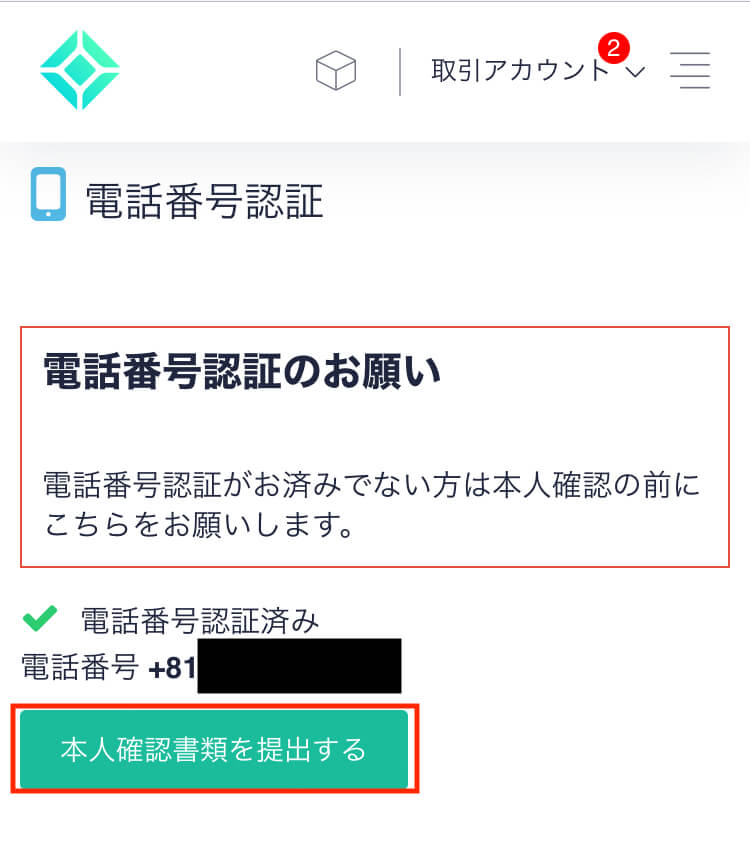
すると以下の画面になりますので、すでにダウンロードしている「コインチェック」のアプリを開きます。
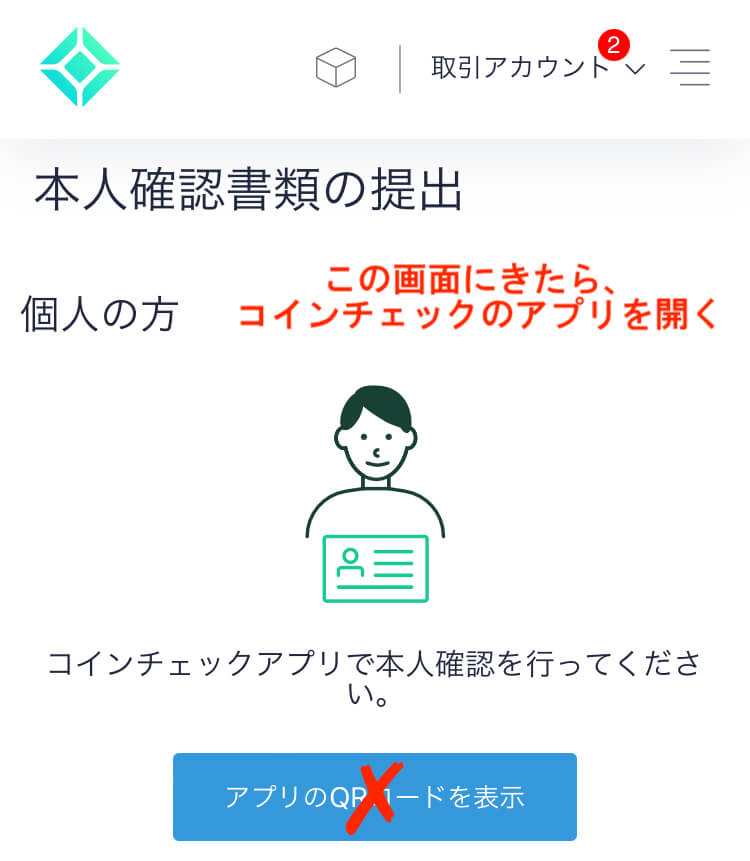
本人確認 3/4:基本情報入力
「コインチェック」のアプリで基本情報を入力していきましょう。
アプリの下にある「本人確認」を選んで、「STEP2 基本情報入力」をタップ。
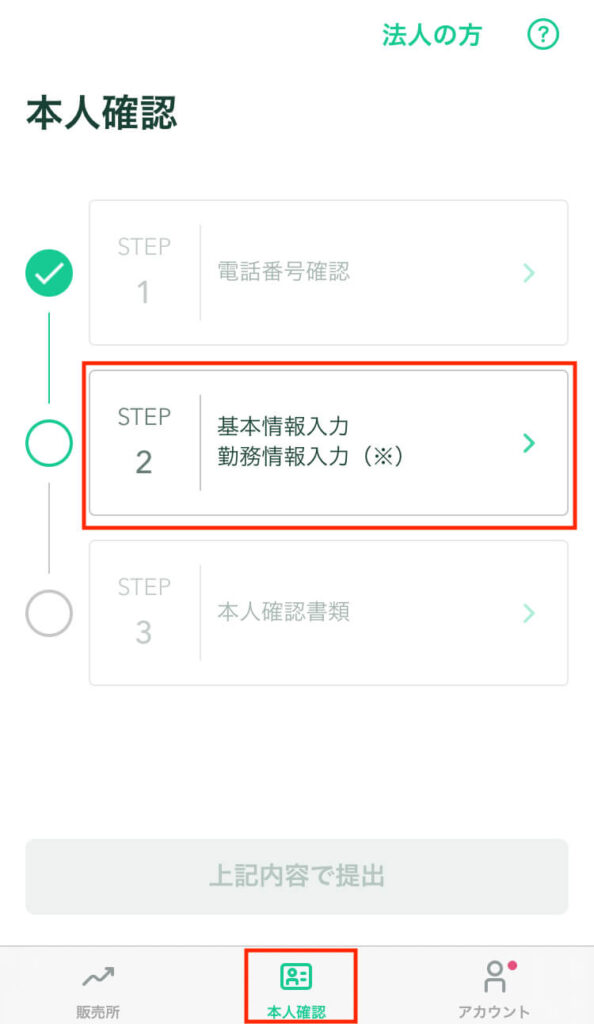
すると以下の画面になるので、氏名、生年月日などの情報を入力していきます。
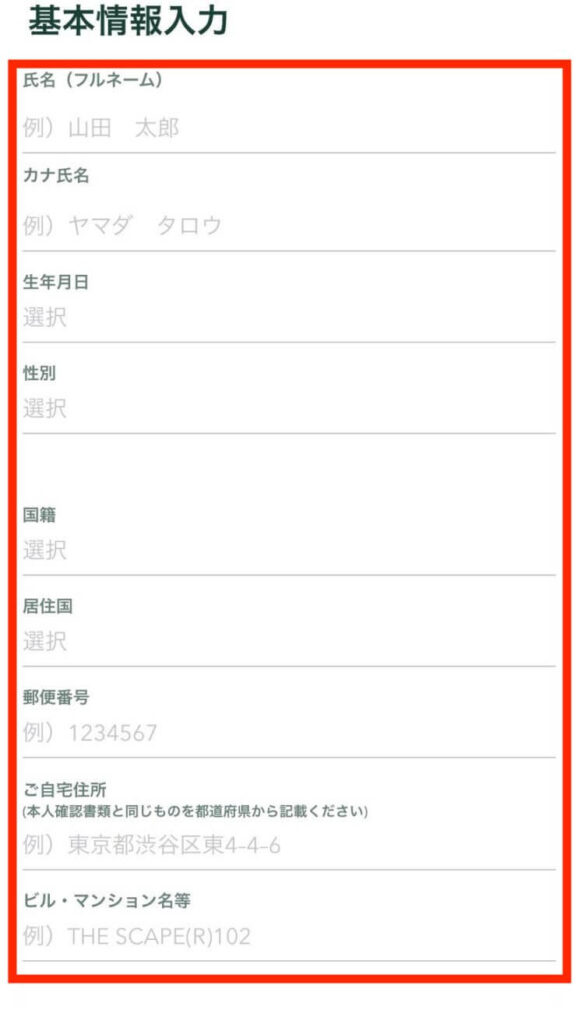
本人確認 4/4:本人確認書類の提出
次に、本人確認書類の提出です。
一般的には本人確認書類として「運転免許証」を使用される方が多いかと思います。
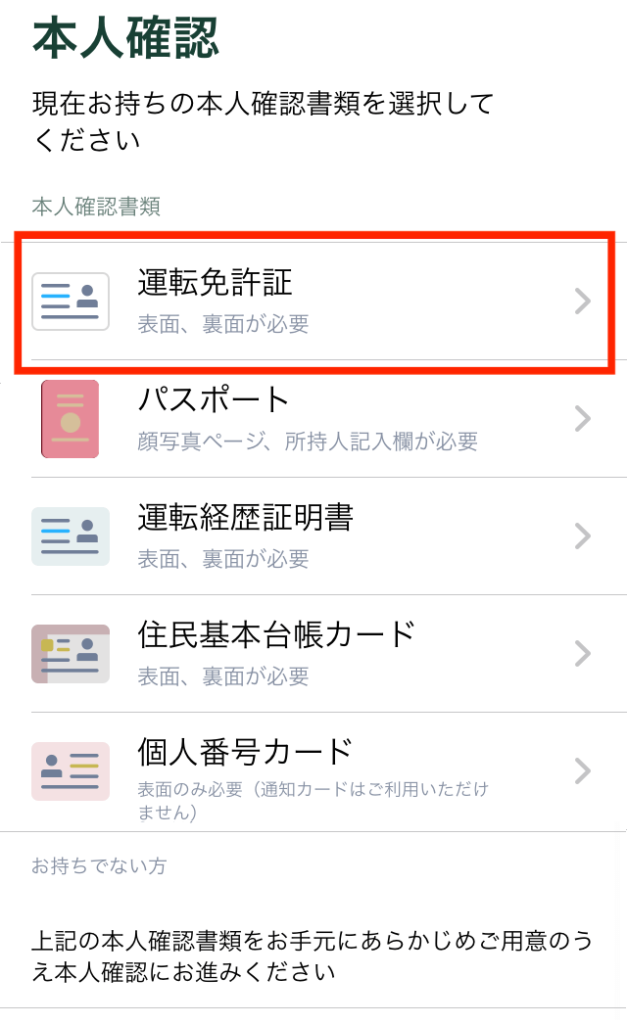
本人の顔と本人確認書類の顔写真が一致しているかなどを確認していきます。

以上で本人確認書類が終了です!お疲れさまでした!
これで、口座開設の手続きが完了しました。審査が終わるまで待ちましょう。

ステップ③:2段階認証設定
次に、不正なログインなどのセキュリティを強化するために、2段階認証の設定をしておきましょう。

2段階認証設定 1/5:設定画面にアクセス
まず、画面の下にあるアカウント画面にて「設定」をクリックします。
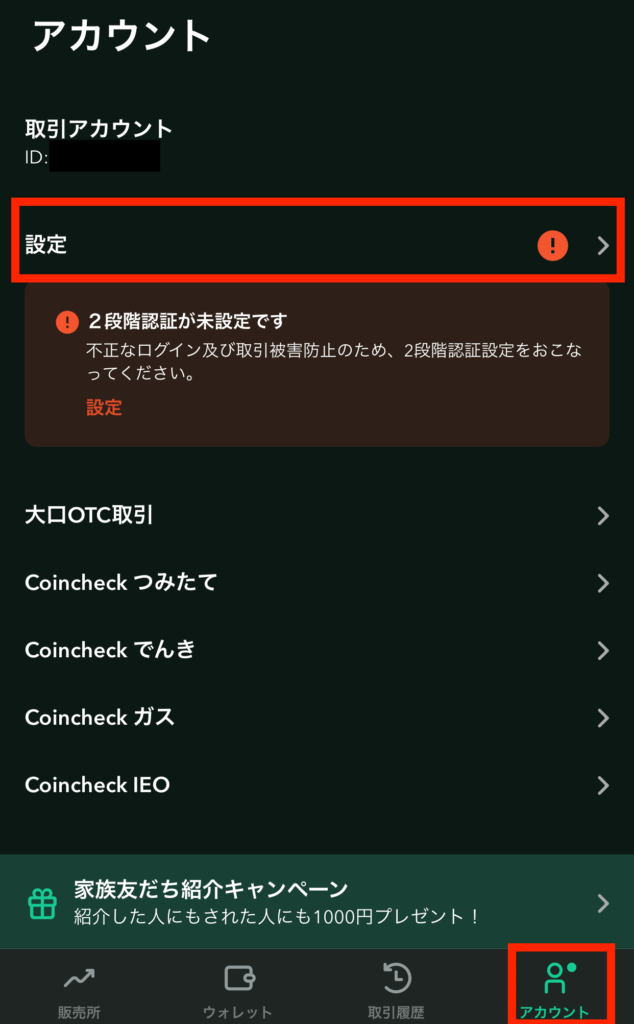
次に「2段階認証設定」をタップします。
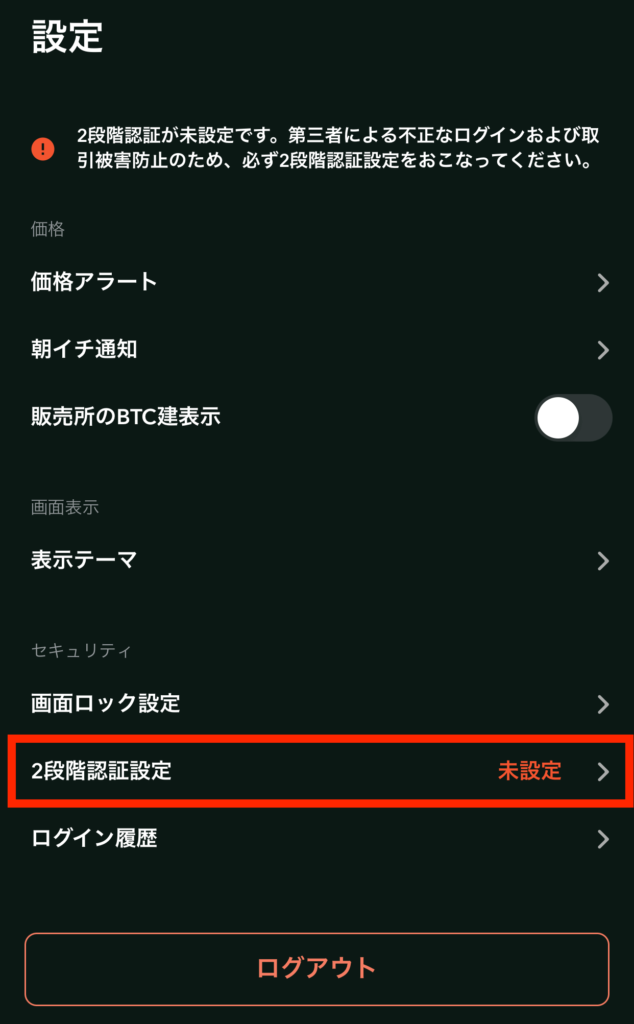
すると以下のような2段階認証設定の画面になります。
2段階認証の手順は3つ。
- セットアップキーをコピー
- 認証アプリにキーを貼り付けアカウントを追加
- 6桁の認証コードを入力
2段階認証設定 2/5:セットアップキーをコピー
まずは表示されているセットアップキーの右にある四角をタップして、セットアップキーをコピーします。
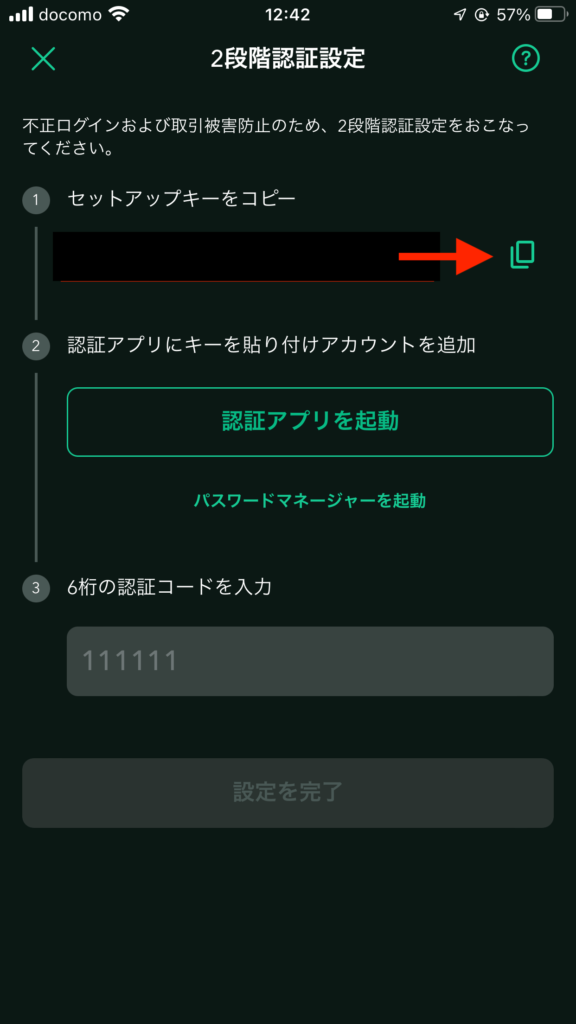
2段階認証 3/5:認証アプリをダウンロード
次に、「認証アプリを起動」をタップします。
以下のアプリが表示されるので、好きな方を選びましょう。
- Google Authenticator
- Authy

ここからは「Google Authenticator」を使って説明していきます。
Apple Storeの画面が開くので、「入手」をタップしてアプリをダウンロードします。
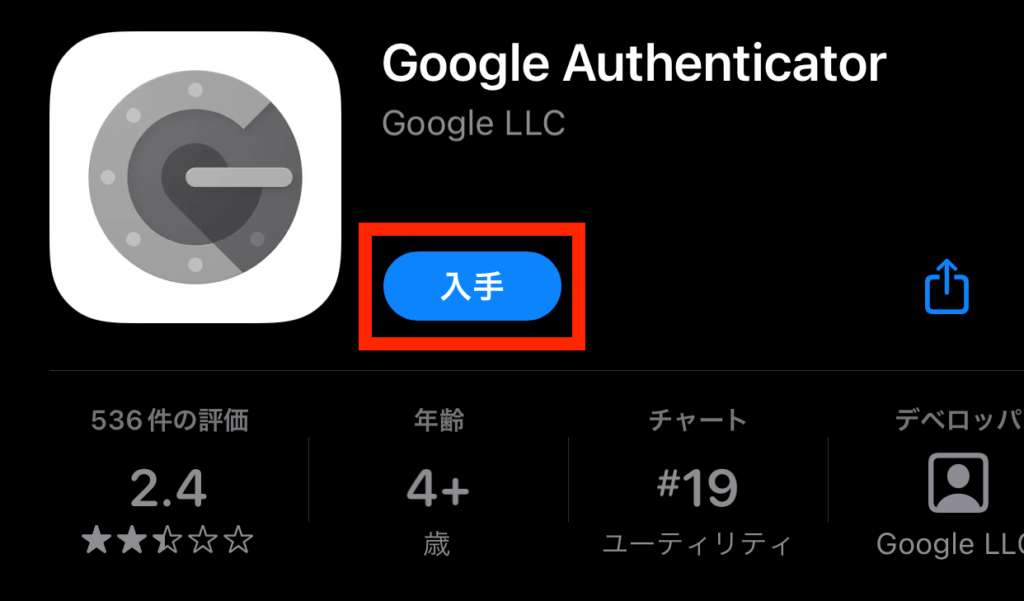
2段階認証 4/5:認証アプリにアカウントを追加
ダウンロードできたら、アプリを開いて、以下の画面になったら「開始」をタップ。
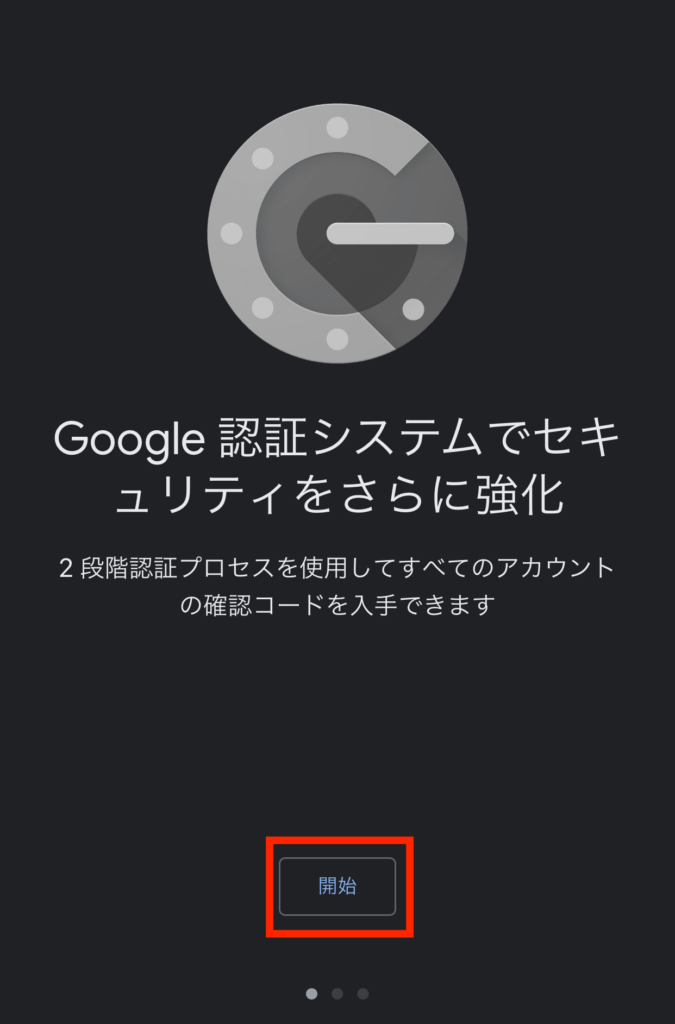
次に「セットアップキーを入力」をタップします。
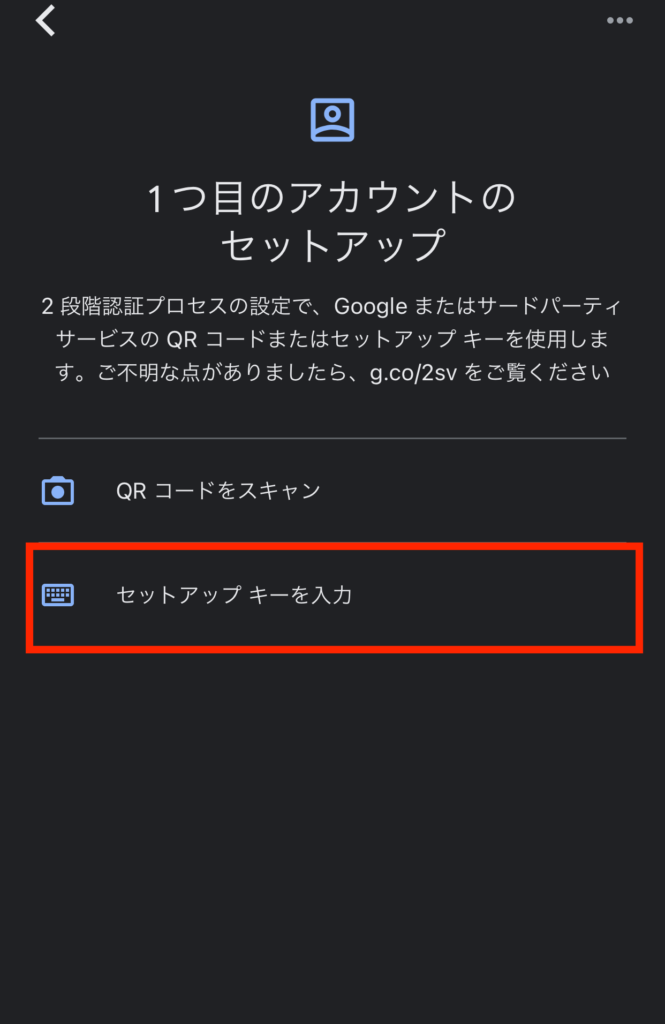
次にアカウントとセットアップキーを入力していきます。
「アカウント」とは「Google Authenticatorのアプリ上で表示されるアカウント名」なので、わかりやすく「coincheck」と入力します。
「セットアップキー」は、さっきコピーしたセットアップキーを入力していきます。
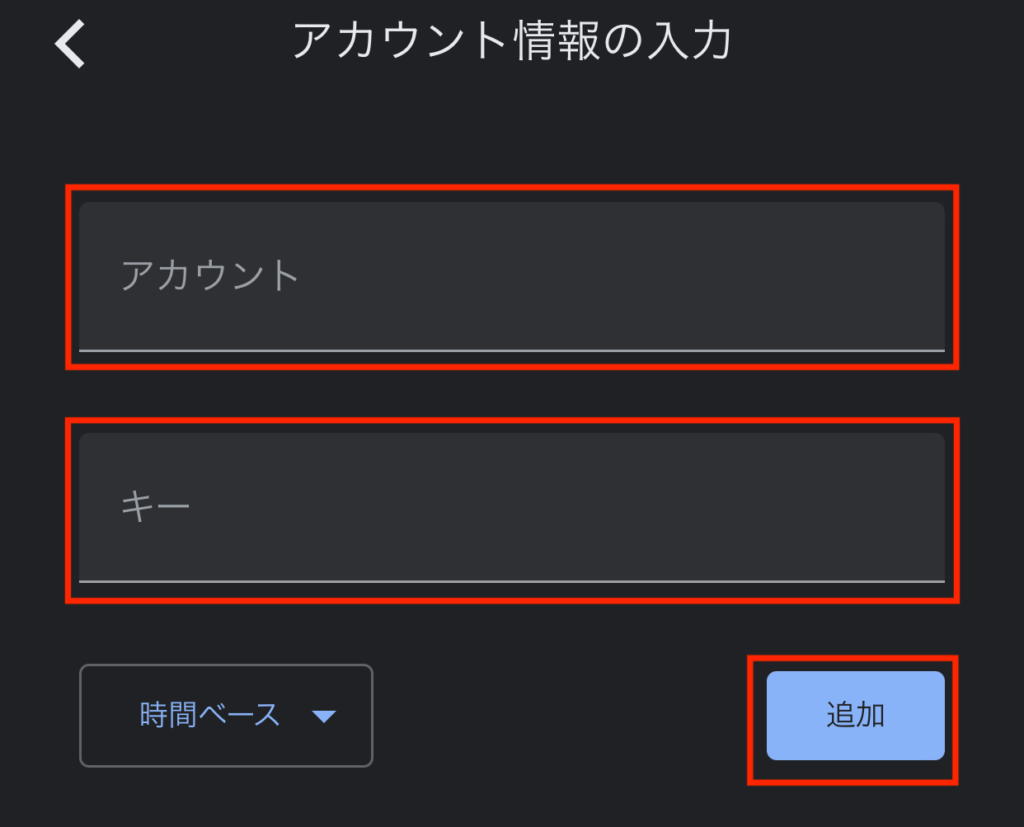
入力し終えたら「追加」をタップ。
2段階認証 5/5:認証コードの入力
すると6桁の認証コードが表示されます。
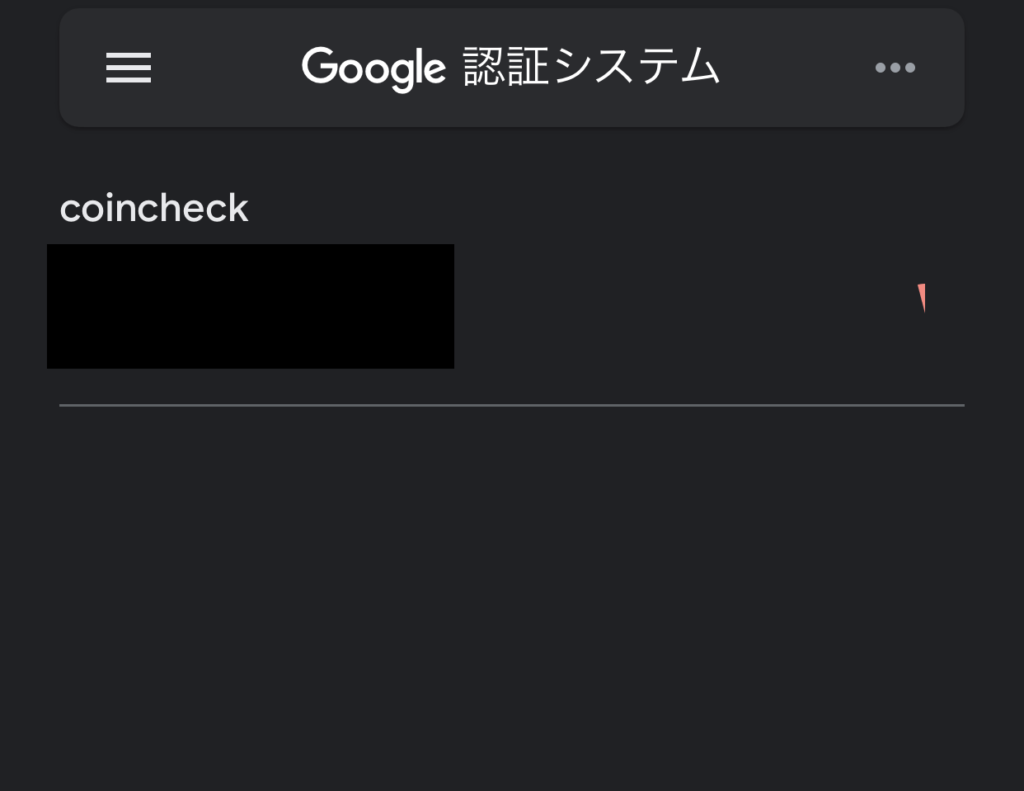
コインチェックのアプリの「2段階認証設定」画面にて認証コードを入力したら、「設定を完了」をタップ。
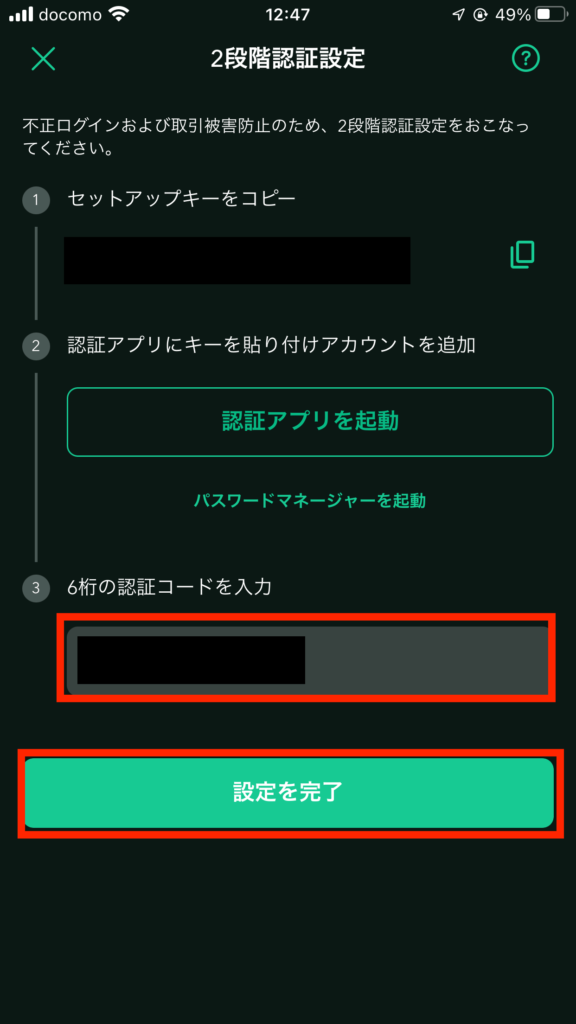
設定画面で「2段階認証設定」が「設定済み」と表示されていれば、2段階認証の設定は完了です!
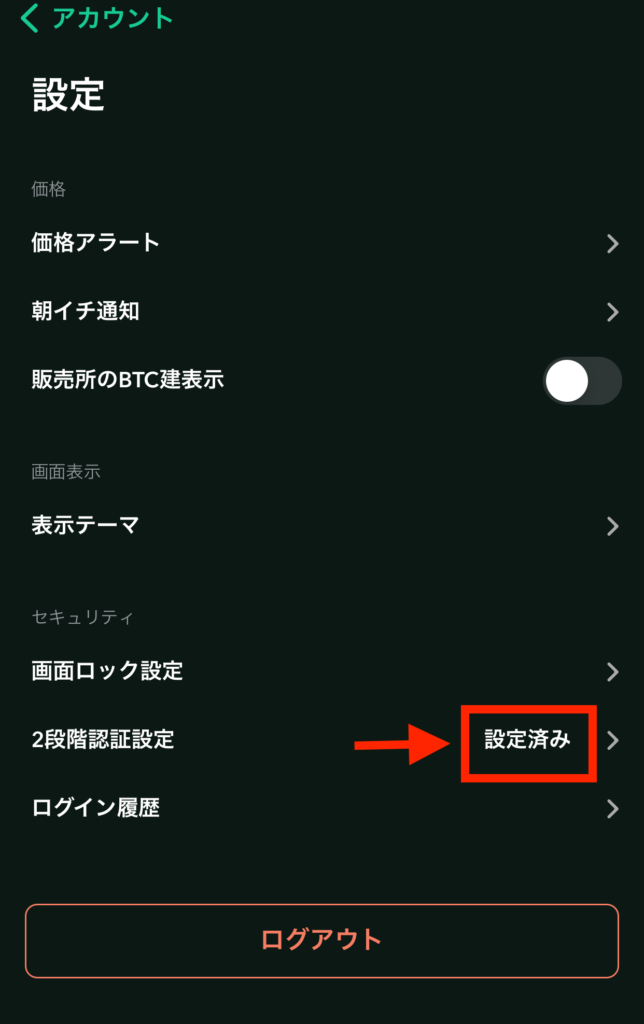

コインチェックの口座開設ができたらビットコインを買ってみよう

コインチェックの口座開設ができたら、次は実際にビットコインを買ってみましょう!

ビットコインを購入するステップは次のとおり。
- コインチェックにアクセスする
- 日本円を入金する
- ビットコインを購入する
日本円の入金方法は以下の3つあります。
- 銀行振込
- コンビニ入金
- クイック入金(ATM・ネットバンキング)
現在、コンビニ入金及びクイック入金は一時停止中です。
日本円を入金できたら、気になる仮想通貨を買ってみましょう。

ビットコインの買い方は『【完全解説】コインチェックでビットコインを買う6つの方法【PC・スマホ】』でわかりやすく解説していますので参考にしてみてください。
まとめ

今回はコインチェックの口座開設の方法について解説しました。
口座開設の流れは以下の3ステップ。
- アカウント登録
- 本人確認
- 2段階認証の設定
口座開設ができたら、実際にビットコインを少額で買ってみましょう!
「まだ不安だな」という方はまずはビットコインの価格を眺めてみることから始めてみるのもいいかもですね!
最後まで読んでいただき、ありがとうございました!